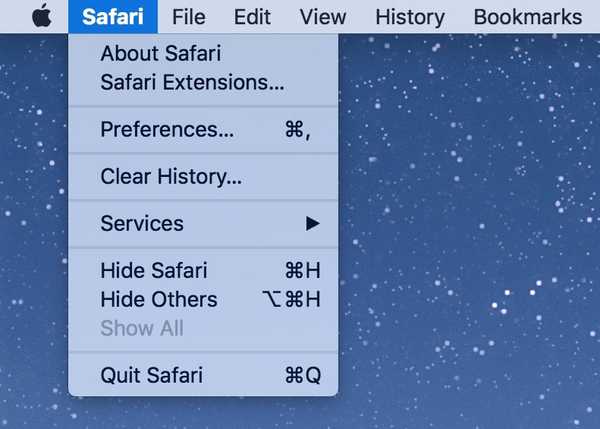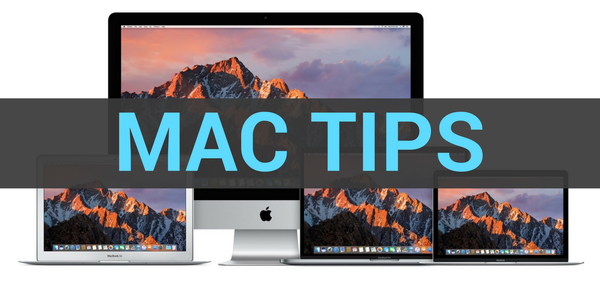Cât timp petreci organizându-ți fotografiile? Răspunsul pentru majoritatea dintre noi este „nu foarte mult”. Deci, cât de ușor este pentru dvs. să găsiți o anumită fotografie pe care o doriți? Răspunsul la acesta este probabil „nu foarte”.
Dacă aveți nevoie de un pic de timp pentru a adăuga etichete la fotografiile dvs., acest lucru poate facilita organizarea lor și căutarea lor mult mai ușoară.
Suntem aici pentru a vă ajuta să vă arătăm cum să lucrați cu etichete și cuvinte cheie în Fotografii pe Mac.
Vizualizarea și editarea etichetelor curente (cuvinte cheie)
Deschide Fotografii aplicația de pe Mac pentru a arunca o privire asupra etichetelor dvs. curente. Rețineți că Apple le sună Cuvinte cheie în aplicația Fotografii, așa că vom folosi acest termen pentru tutorial.
Deschideți Managerul de cuvinte cheie
1) Selectați una sau mai multe dintre fotografiile dvs..
2) Clic Fereastră > Manager de cuvinte cheie din bara de meniu.
3) Veți vedea unele cuvinte cheie implicite în partea de jos. Puteți face clic pe una pentru ao aplica pe fotografiile selectate.

De asemenea, le puteți trage de jos în partea de sus a Managerului de cuvinte cheie de sub Grup rapid. Puteți utiliza aceste cuvinte cheie preferate; cele pe care le veți folosi cel mai des și care pot fi găsite în meniul Show Only.
Pe măsură ce trageți cuvinte cheie în grupul rapid, veți vedea lângă ele mici indicatori albastre. Acestea sunt tastele rapide pentru care le puteți utiliza pentru cuvintele cheie pe care le puteți vedea făcând clic Editați cuvinte cheie.

Apoi, mergeți înainte și faceți clic pe asta Butonul Editați cuvinte cheie. Aici puteți adăuga, elimina și redenumi numele de cuvinte cheie, precum și adăugați sau editați comanda rapidă.
Clic O.K când terminați și închideți Keyword Manager dacă ați terminat cu acesta.
Adăugarea de cuvinte cheie la fotografii
Pentru a aplica un cuvânt cheie la o fotografie, puteți utiliza Managerul de cuvinte cheie așa cum este descris mai sus. În mod alternativ, puteți accesa detaliile pentru poza respectivă.
Selectați fotografia și faceți clic pe butonul Obțineți butonul Informații în bara de instrumente sau Click dreapta fotografia și alege Obtine informatii din meniul de comenzi rapide.

În Adăugați un cuvânt cheie secțiunea ferestrei mici, începe să tastați cuvântul cheie pe care doriți să-l utilizați. Ar trebui să vedeți sugestii din lista dvs. și puteți selecta doar una. Puteți aplica, de asemenea, mai multe cuvinte cheie, dacă doriți.

După ce terminați, închideți fereastra Obțineți informații.
Ștergerea unui cuvânt cheie dintr-o fotografie
Dacă decideți mai târziu să eliminați un cuvânt cheie pe care l-ați aplicat, deschideți fereastra pop-up Obțineți informații pentru fotografie, selectați cuvântul cheie și atingeți Șterge cheie.
Căutarea fotografiei
Acum puteți utiliza acele cuvinte cheie pentru a găsi fotografii folosind butonul Caseta de căutare în vârf. Începeți doar să introduceți un cuvânt cheie și ar trebui să vedeți sugestii pe care le puteți selecta.
Dacă aplicați mai multe cuvinte cheie unei fotografii, introduceți ambele cuvinte cheie în caseta Căutare. De exemplu, dacă ați etichetat o fotografie cu „Familia” și „Vacanță”, introduceți „Vacanță în familie” în căsuța de căutare, cu un spațiu între cuvintele cheie..

Notă: Dacă căutați o fotografie imediat după aplicarea cuvântului cheie, este posibil să nu apară imediat. Aplicația trebuie să indexeze noile informații, așa că dați-i doar un minut sau două.
Împachetându-l
Dacă petreceți puțin timp fotografiilor adăugând cuvinte cheie în acest fel, veți fi recunoscător mai târziu când veți căuta fotografii.
Aveți de gând să vă etichetați fotografiile pe Mac cu cuvinte cheie? Dacă da, lăsați un comentariu mai jos!